スキャン結果
概要
管理者は、検出されたセンシティブ情報について、真陽性と偽陽性を区別し、インベントリに反映する最終結果を選択できます。
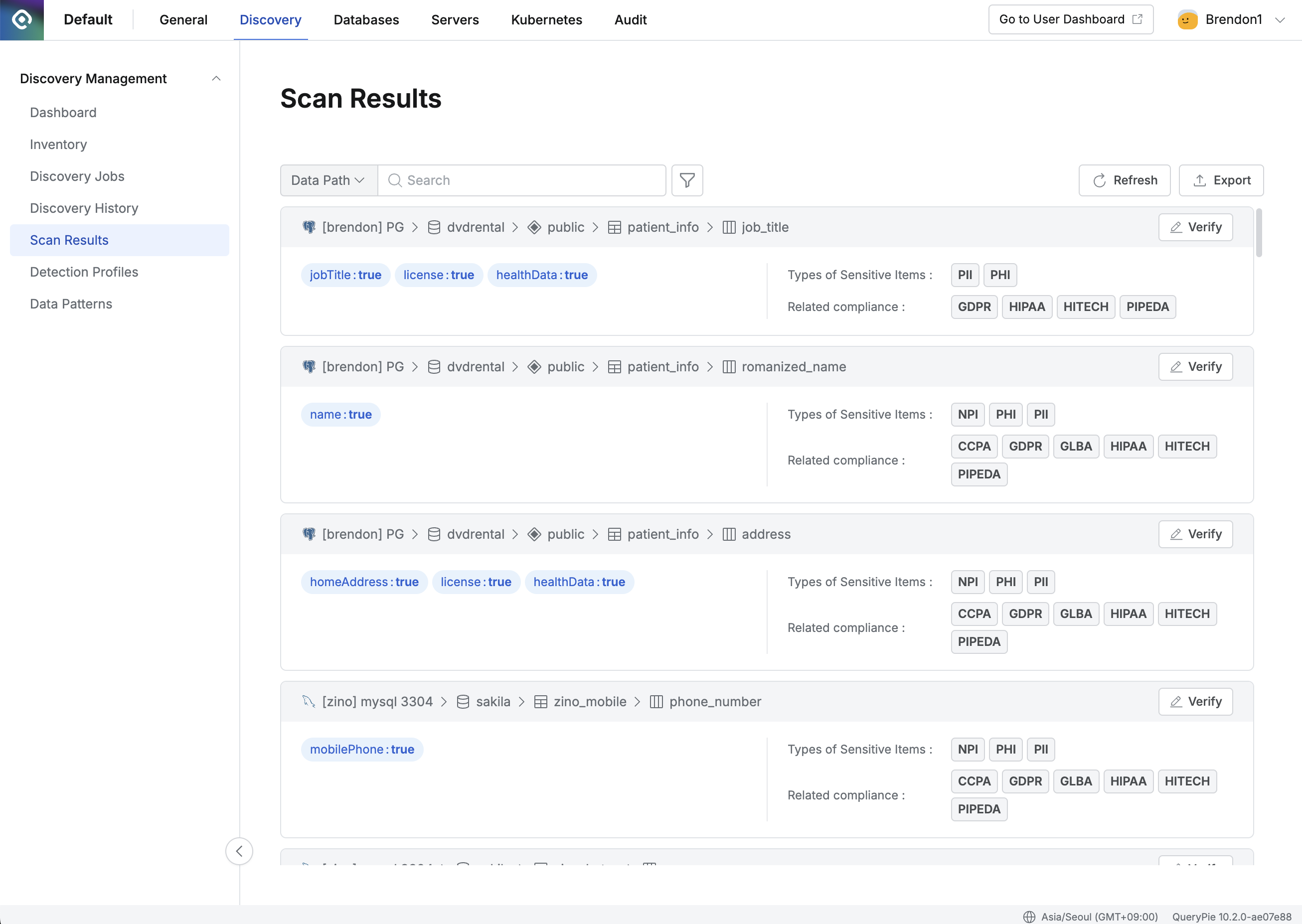
管理者 > ディスカバリ %26gt; ディスカバリ管理 %26gt; スキャン結果
管理者は、[スキャン結果] ページで検出されたセンシティブ情報が誤検出かどうかを判断し、[受け入れる] または [誤検出] のいずれかを選択します。Accept を選択した場合、結果 (検出されたエンティティにセンシティブ項目タグを割り当てる) がインベントリに反映されます。False Positive が選択された場合、そのエンティティは誤検出として記録されます。
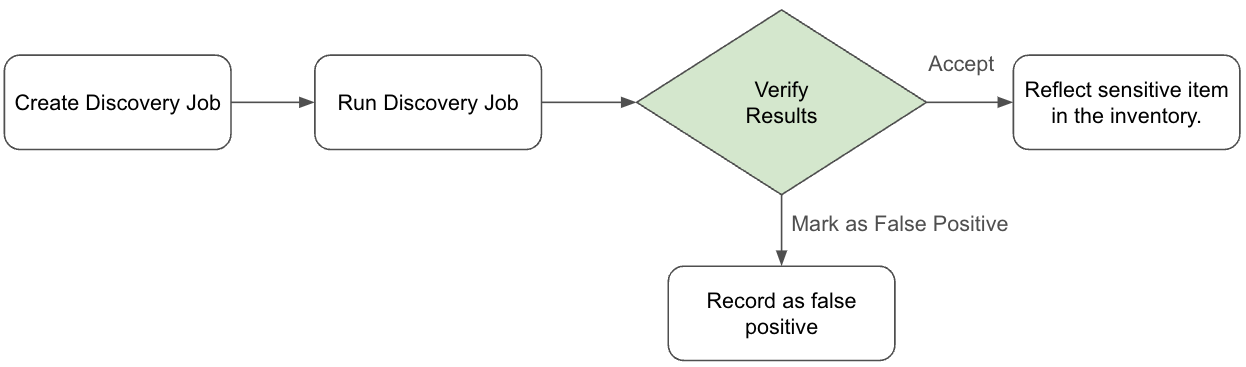
検出されたセンシティブ情報のパスの検証
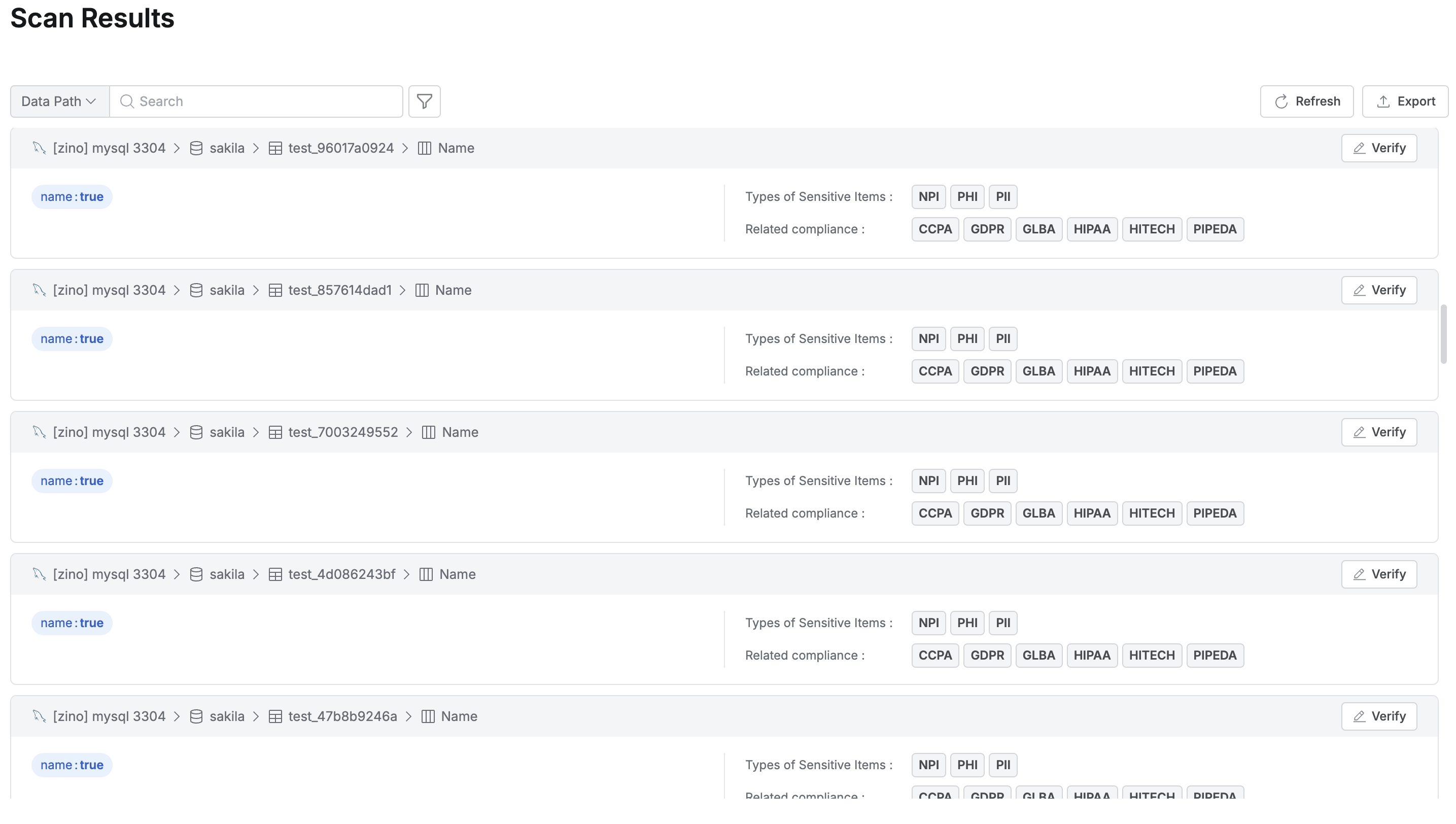
スキャン結果リスト
センシティブ情報が配置されているパスと、センシティブ情報に関連するコンプライアンス タイプをリストで確認できます。
エクスポートリストの内容を JSON形式 でエクスポートできます。QueryPie の設定で暗号化が実施されている場合、ZIP ファイルにパスワードを入力する必要があります。
検証:検出されたセンシティブ情報を確認し、最終判定を保存することができます。
スキャン結果の確認
センシティブ情報が含まれていると識別された各データパスの検証ボタンをクリックして、詳細ページに移動します。
詳細ページでは、まだ処理されていないアイテムが [新しいアイテム] セクションに表示されます。
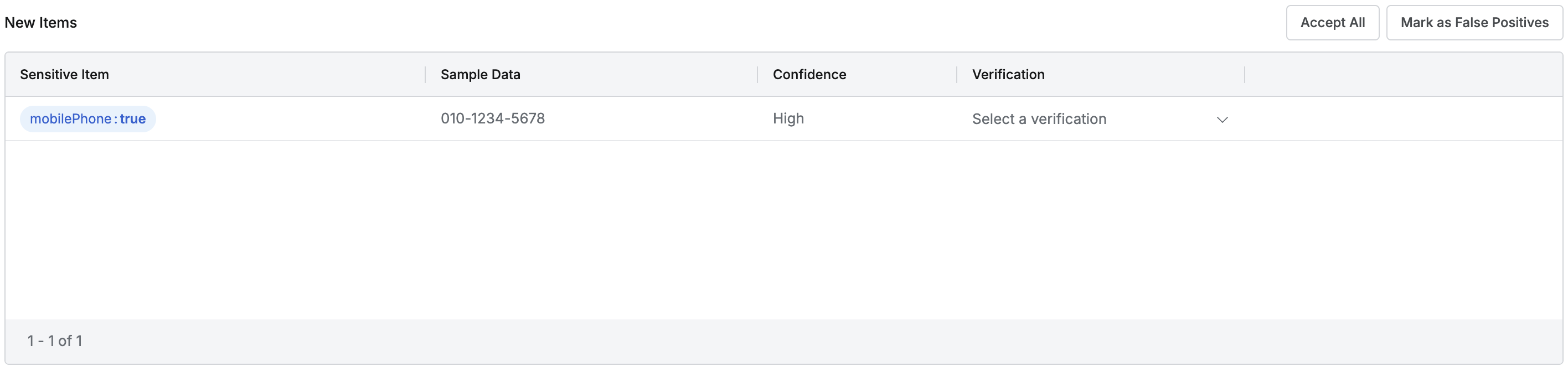
検証項目
信頼度:検出されたアイテムの信頼区間は、95%の信頼水準として計算され、3段階で表示されます:低、中、高の 3段階で表示されます。例えば、正規表現(二項分布)の場合、100項目が検出されると、 32項目が「低」、33~66項目が「中」、67項目以上が「高」に分類されます。この値を用いて、AI 識別子や正規表現の検出レベルを評価することができる。
検証:「Accept」または「False Positive」のいずれかを選択できます。結果が真陽性であれば「Accept」を選択し、偽陽性であれば「False Positive」を選択します。「Accept」を選択すると、タグが確認され、インベントリに反映されます。False Positive を選択した場合、ステータスは False Positive として記録され、インベントリの詳細ビューの「Sensitive Items」セクションで確認できます。
新規アイテムリストの行をクリックすると、以下のような詳細画面が表示されます。
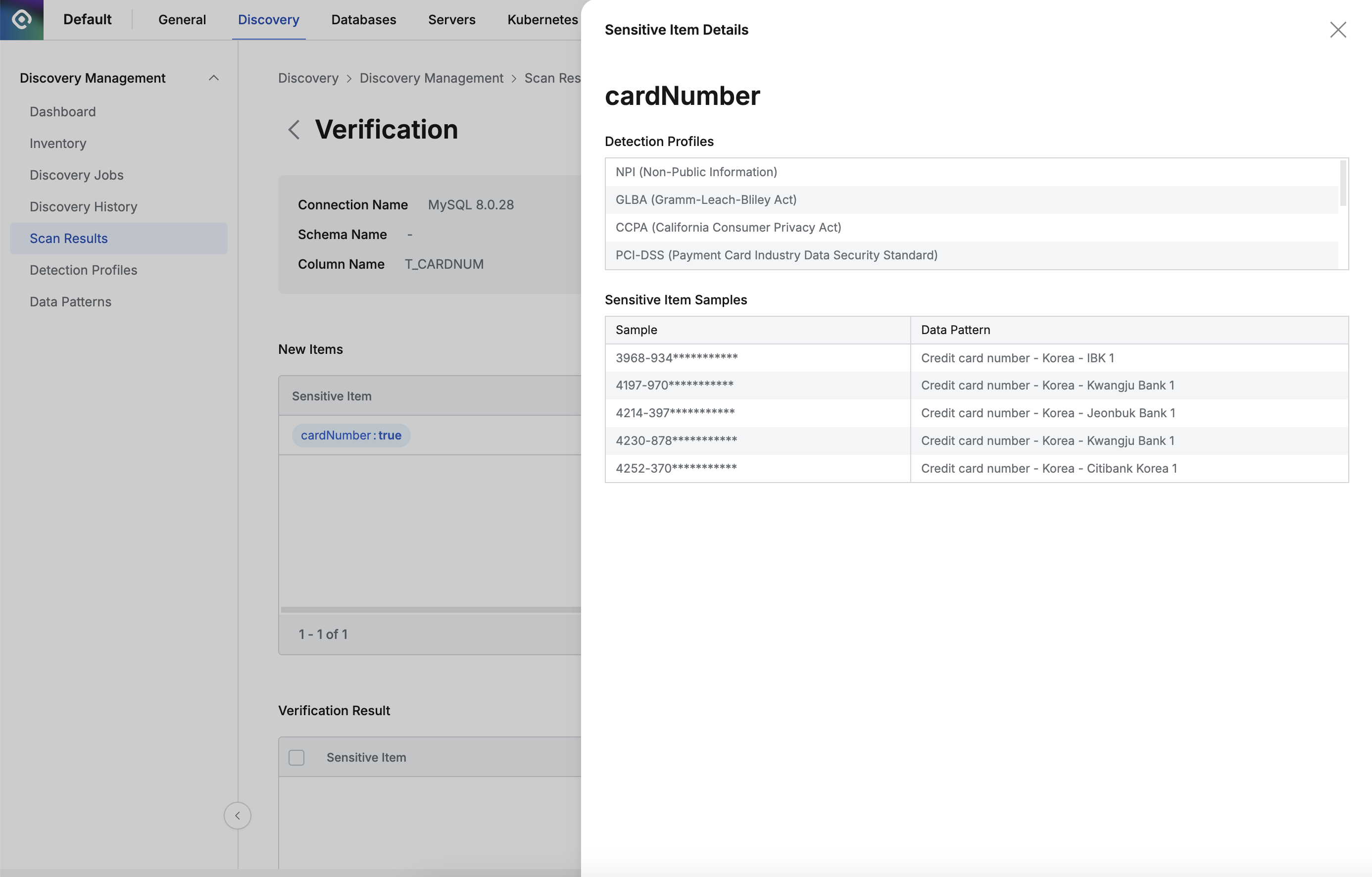
エンティティの詳細情報
どの検出プロファイルがセンシティブ情報の検出に使用されたか、抽出にどのようなパターンが使用されたかを確認できます。
Accept」または「False Positive」のいずれかを選択すると、項目は下の「Verification Result」セクションに移動します。
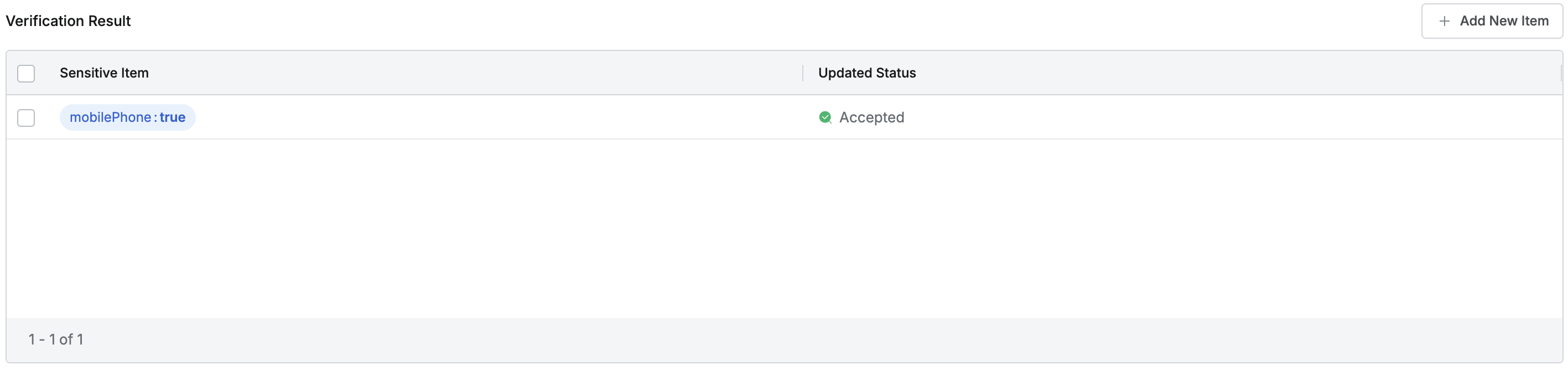
検証結果
[Description] フィールドでは、判定に関するコメントを追加できます。
保存ボタンをクリックすると、判定結果が保存され、最終的にインベントリに反映されます。
検証画面で既存のセンシティブ情報タグをチェックする
すでにセンシティブ情報が処理され、インベントリに反映されているデータパスで新しいセンシティブ情報が見つかった場合、「検証」画面で既存のセンシティブ情報タグを確認できます。現在のインベントリ項目」セクションのチェックボタンをクリックすると、以下の画像のように、すでに割り当てられているセンシティブ項目タグとカスタムタグを確認できます。

インベントリタグの確認
%201.png)